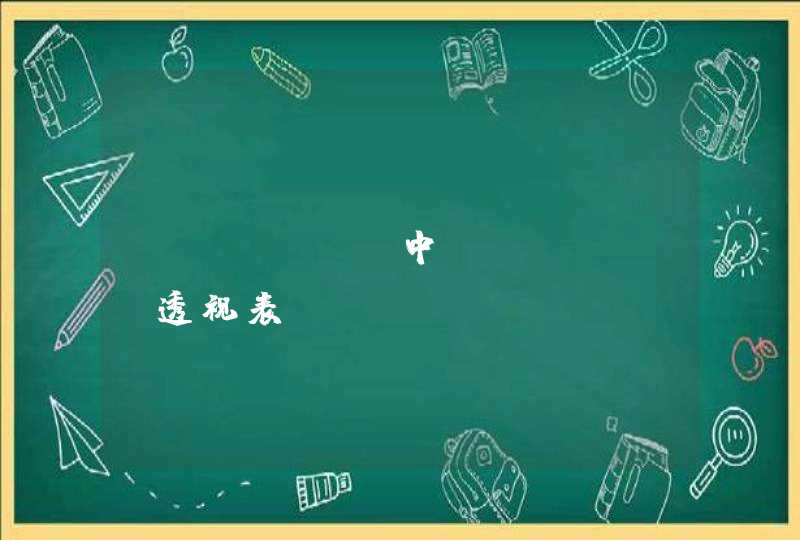1、只需要用HDMI视频线,将电视与笔记本相连接;注意在连接的时候两者都需要先关闭。
2、打开笔记本和电视,使用遥控器将电视调整到HDMI输入模式,一般在笔记本的【显卡控制面板】或者是在【设置】-【显示】选项中就可以识别到有第二个显示器。
3、您可以使用【Win】+【P】切换不同的屏幕模式。
4、如果侦察不到,点【我的显示器示显示】,可以强制显示液晶电视。我们只需勾选液晶电视一项,系统就会自动把液晶电视设置为主显示器。
5、如果没有声音,需要进入【控制面板】-【硬件和声音】,选择使用HDMI输出,而且点选【设为默认值】。
电脑连接电视方法如下:
步骤1、需要准备一条HDMI连接线。
步骤2、用HDMI连接线的一头插到电视机的HDMI接口。
步骤3、用HDMI连接线的另一头插到电脑上的HDMI接口;系统会自动识别有外置的显示设备,可以根据需要选择投影复制模式或者是拓展模式。
步骤4、启动电脑和液晶电视机,用遥控器把液晶电视的“信号源”调整到“HDMI模式”,即可在电视上看到电脑的画面。
分屏,从名词上就可以知道起码有一点要求,除了电脑自身的屏幕,你还需要另一块屏幕。无需很高级,但起码是基础。如果你想做剪辑或者图片处理,可以选择显卡较好的屏幕。
1、电脑和电视机都要有HDMI的接口。
2、需要准备一条HDMI连接线。
3、用HDMI连接线的一头插到电视机的HDMI接口。
4、用HDMI连接线的另一头插到电脑上的HDMI接口。
5、启动电脑和液晶电视机,用遥控器把液晶电视的“信号源”调整到“HDMI模式”。
6、切换到HDMI信号后,一般电视机就会显示电脑传输的画面了。
7、接下来在电脑上将电视机设置为电脑的扩展显示器,同时设置电脑传输到电视机的画面分辨率以达到最佳显示效果。在电脑上点击鼠标右键弹出菜单,选择屏幕分辨率进入设置界面。
8、在分辨率的设置界面,将电视机设置为电脑的扩展显示器使用。
9、此时,电脑一般会自动检测电视机的参数并推荐最佳分辨率,用户可以根据电视机显示的实际效果进行分辨率调整,以达到最佳显示效果。
10、选择最佳分辨率后按“确定”即可。
11、在电脑任务栏找到小喇叭形状的“音量“图标,点击鼠标右键,进入”音量控制选项“。
12、在”音量控制选项“的”播放“设置里面里选择电视机”FTV“,并点击鼠标右键,选择“设置为默认设备”。
13、点击“确定”后,电视机就可以作为电脑的扬声器了。
注意事项:
1、如果屏幕只有VGA插口,那么你要使用VGA线进行连接(你的电脑上有VGA插口)。
2、如果你的电脑只有HDMI口而屏幕只有VGA插口,那么你需要HDMI转VGA,同时,还需要一根VGA连接线。